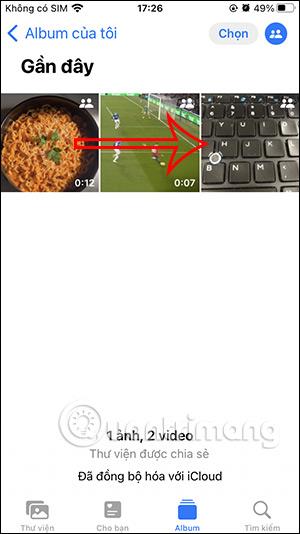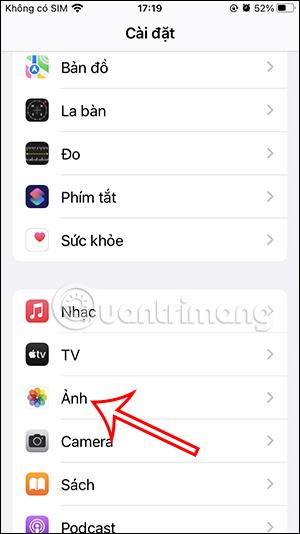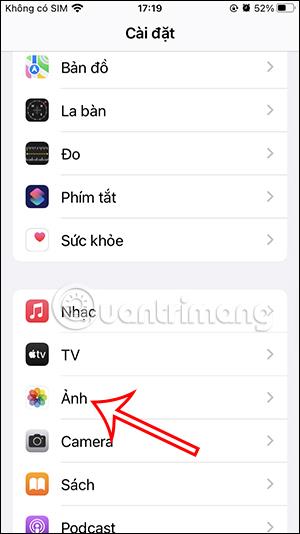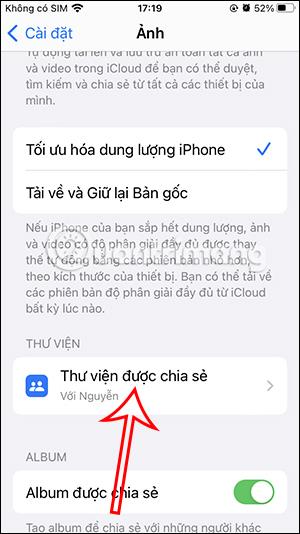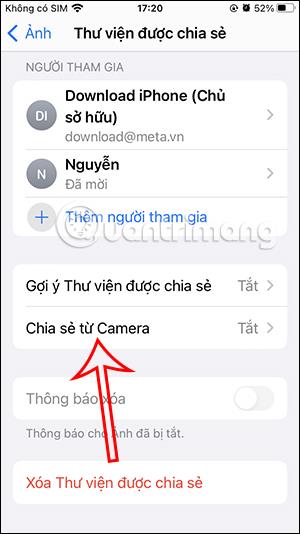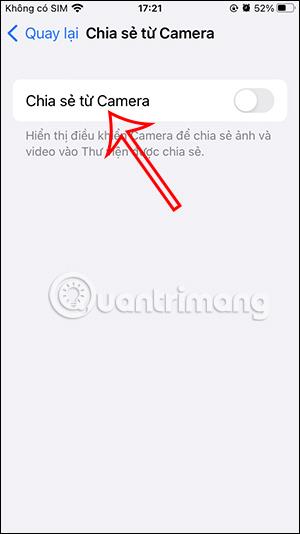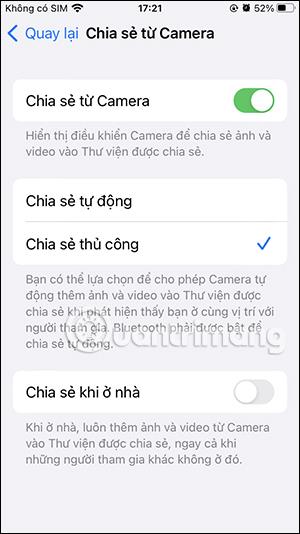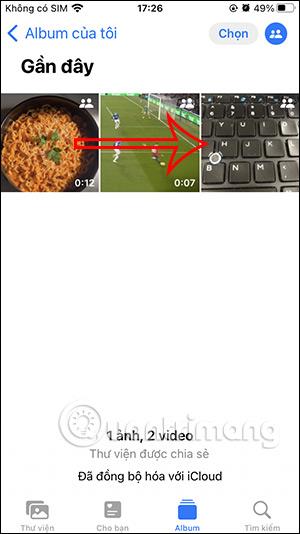Geteilte Alben auf dem iPhone helfen Ihnen und vielen anderen, Fotos und Videos miteinander zu teilen. Zusätzlich zum Teilen von Fotos aus Alben können Benutzer Fotos zu freigegebenen Alben auf dem iPhone hinzufügen. Sie können Fotos automatisch zu freigegebenen Alben hinzufügen, ohne erneut im Album arbeiten zu müssen. Der folgende Artikel führt Sie durch das Hinzufügen von Fotos zu freigegebenen iPhone-Alben.
So aktivieren Sie das Hinzufügen von Fotos zu freigegebenen iPhone-Alben
Schritt 1:
Klicken Sie zunächst auf die Einstellungen auf Ihrem Telefon und dann auf die Fotos-App, um sie anzupassen. Beim Wechsel zur neuen Benutzeroberfläche klicken Benutzer zum Bearbeiten auf „Gemeinsame Bibliothek“.
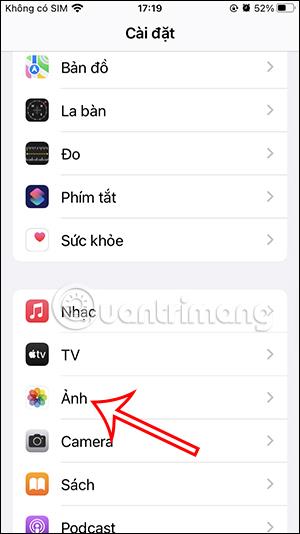
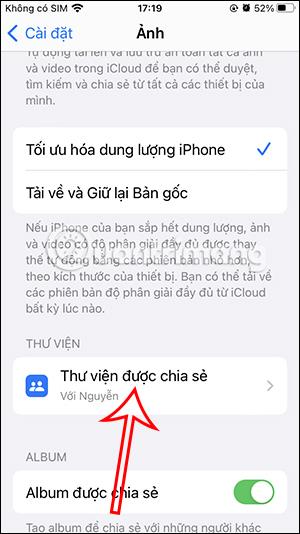
Schritt 2:
Klicken Sie anschließend zum Anpassen auf „Von Kamera teilen“ .
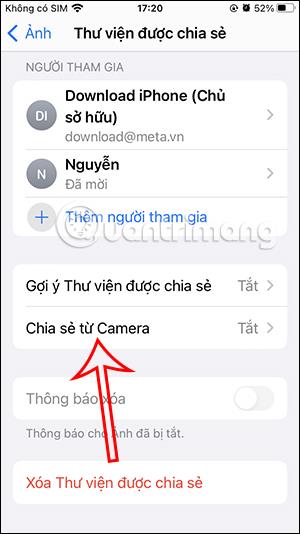
Schritt 3:
Nachdem die Freigabefunktion der Kamera nun deaktiviert ist, müssen Sie die weiße Kreistaste nach rechts schieben , um Fotos zum freigegebenen Album auf dem iPhone hinzuzufügen.
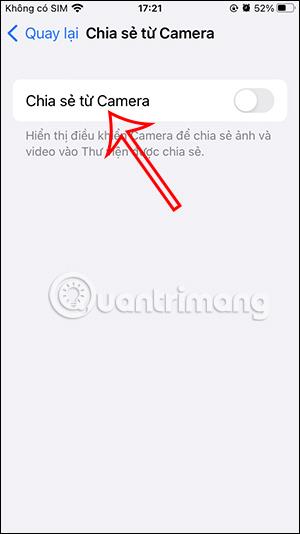
Nachfolgend finden Sie zwei Optionen zum manuellen oder automatischen Hinzufügen. Sie sollten die manuelle Freigabe wählen, um nur Fotos von Fotos, die Sie mit Ihrem Telefon aufgenommen haben, in Alben freizugeben. Wenn Sie „Automatisch“ auswählen, werden mit dem iPhone aufgenommene Fotos automatisch hinzugefügt, wenn festgestellt wird, dass Sie sich am selben Ort wie der Albumteilnehmer befinden und Bluetooth aktiviert ist.
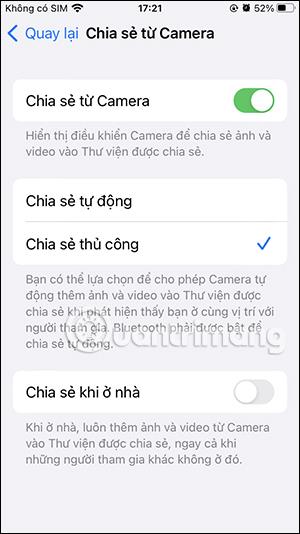
So fügen Sie Fotos zu freigegebenen iPhone-Alben hinzu
Schritt 1:
Öffnen Sie die Kamera auf Ihrem iPhone und klicken Sie dann auf das durchgestrichene Freigabesymbol, um vom persönlichen Bibliotheksmodus in den gemeinsam genutzten Bibliotheksmodus zu wechseln.


Schritt 2:
Machen Sie anschließend wie gewohnt ein Foto auf Ihrem iPhone. Kehren Sie zur Fotos-App auf dem iPhone zurück. Benutzer klicken auf das Personensymbol in der rechten Ecke und wählen dann „Freigegebene Bibliothek“ aus , um nur freigegebene Alben anzuzeigen.

Bald wird das Foto im freigegebenen Album auf dem iPhone angezeigt.